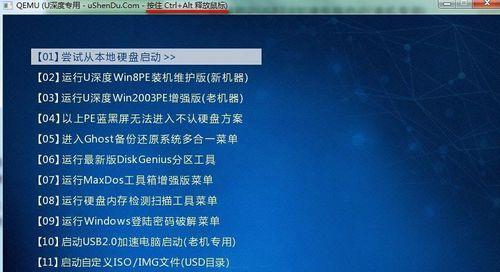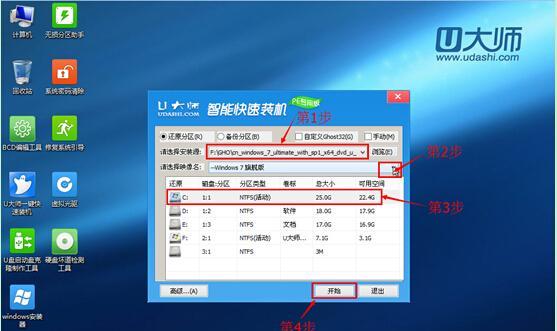在电脑维修、系统安装或紧急恢复时,使用U盘启动盘可以方便地引导电脑启动。本文将介绍制作U盘启动盘的步骤,以及一些注意事项。
1.检查U盘:确保U盘没有重要数据,并且至少有4GB的存储空间。
2.下载启动文件:通过搜索引擎找到适合您的操作系统的U盘启动文件,如Windows10启动文件。
3.准备工具:下载并安装一个可靠的U盘启动制作工具,如Rufus或UNetbootin。
4.运行制作工具:插入U盘后打开制作工具,选择您的U盘作为目标设备。
5.导入启动文件:浏览您下载好的启动文件,并导入到制作工具中。
6.设置启动选项:根据您的需求,选择合适的分区类型、文件系统和其他启动选项。
7.开始制作:点击“开始”或类似按钮,开始制作U盘启动盘。此过程可能需要几分钟时间。
8.等待制作完成:在制作过程中,不要中断或移动U盘,耐心等待制作工具完成。
9.验证启动盘:完成制作后,您可以选择进行启动盘的验证,确保它可以正确引导电脑启动。
10.设置启动顺序:在需要使用U盘启动时,进入电脑的BIOS设置,将U盘启动选项排在硬盘之前。
11.插入并重启:将制作好的U盘插入电脑,并重新启动电脑。
12.进入引导界面:如果一切正常,电脑应该会自动进入U盘的引导界面。
13.操作系统安装:根据您的需求选择相应的选项,开始安装或修复操作系统。
14.完成安装:根据操作系统的安装程序,按照指示完成安装过程。
15.拔出U盘并重启:安装完成后,记得从电脑中拔出U盘,并重新启动电脑。现在您的电脑应该能正常启动了。
制作U盘启动盘是一个简单但非常有用的技能,它可以帮助您在紧急情况下快速恢复系统或进行重要维修。只需要几个简单的步骤,您就可以创建一个可靠的U盘启动系统,为您的电脑问题提供解决方案。记得在制作过程中小心操作,并仔细选择合适的启动文件和工具。